Как использовать Ezgif для переворачивания видео [тщательный обзор]
Переворачивание видео становится тенденцией во всем мире. И многие приложения добавляют обратный видеоэффект, например Snapchat, Instagram и другие. Однако эти приложения не могут реверсировать уже снятое видео. И то, что многие ищут, - это видеореверсер, который может перематывать видео, хранящиеся в их компьютерных файлах или галерее. К счастью, есть онлайн-программа, которую можно использовать для реверсирования видео. Ezgif — один из самых популярных реверсоров видео, к которому вы можете получить доступ в своем браузере. Поэтому постоянно читайте дальше, чтобы узнать больше о том, как использовать Ezgif перевернуть видео.
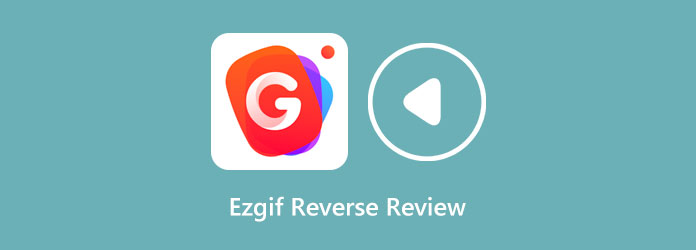
Часть 1. Видеообзор Ezgif Reverse
Если вы ищете самый фантастический онлайн-реверсер видео, вы, вероятно, увидите Ezgif на странице результатов. Ezgif является одним из самых отличных онлайн-реверсоров видео, доступных практически во всех веб-браузерах, таких как Google и Mozilla Firefox. Этот онлайн-реверс видео позволяет легко реверсировать ваши видео с помощью процесса реверсирования AI. Кроме того, после реверсирования видео вы можете реверсировать звук или отключить звук вашего файла. Кроме того, в Ezgif есть много других инструментов редактирования, которые вы можете использовать для редактирования видео, включая конвертер видео, ротатор видео, изменение размера видео, обрезку видео и многое другое. Многие новички также предпочитают использовать этот видеореверсер, потому что он имеет простой пользовательский интерфейс. Ezgif также может переворачивать видео размером до 100 МБ, поэтому вам не нужно беспокоиться о размере видео, которое вы загружаете. Кроме того, он поддерживает наиболее распространенные форматы видеофайлов, такие как MP4, AVI, MOV, FLV, WMV и другие. Ezgif — отличный инструмент для реверсирования ваших видео, и если вы хотите узнать о нем больше, продолжайте читать ниже.
Плюсы:
- • Он имеет интуитивно понятный пользовательский интерфейс.
- • Полностью доступен онлайн.
- • Это безопасно и бесплатно.
- • Вам не нужно входить в систему или входить в учетную запись.
Минусы:
- • Это интернет-зависимое приложение.
- • Он содержит много рекламы, которая может вас отвлекать.
- • Иногда процесс загрузки замедляется.
Часть 2. Как перевернуть видео с помощью Ezgif
Если вы убеждены, что Ezgif — лучший реверсор видео, но не знаете, как им пользоваться. Тогда считайте, что ваша проблема решена! Эта часть покажет вам шаги по реверсированию ваших видео с помощью Ezgif.
Шаг 1Поскольку Ezgif — это онлайн-приложение, откройте браузер и найдите Ezgif в поле поиска. Затем в главном пользовательском интерфейсе нажмите кнопку Выберите Файл кнопку, чтобы загрузить видеофайл, который вы хотите перевернуть.
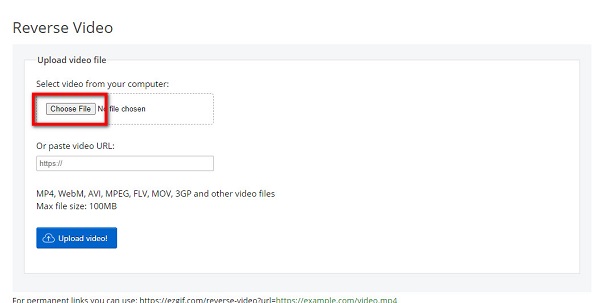
Шаг 2После загрузки видеофайла нажмите кнопку Загрузить видео кнопку, чтобы перевернуть видео. Затем вы можете изменить звук вашего видео или отключить звук.
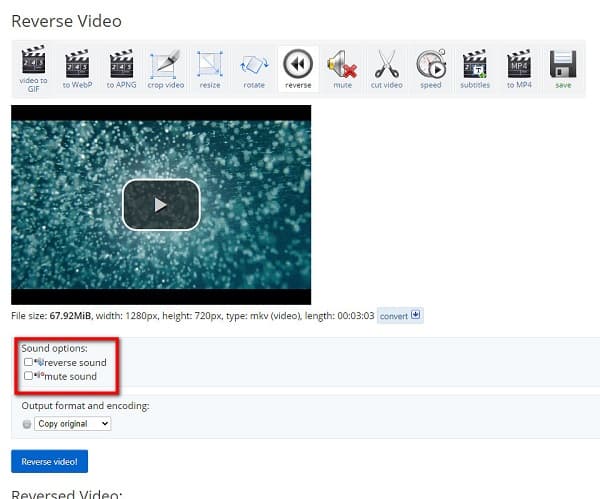
Шаг 3Чтобы перевернуть видео, нажмите Обратное видео кнопку, чтобы начать переворачивание вашего видеофайла.
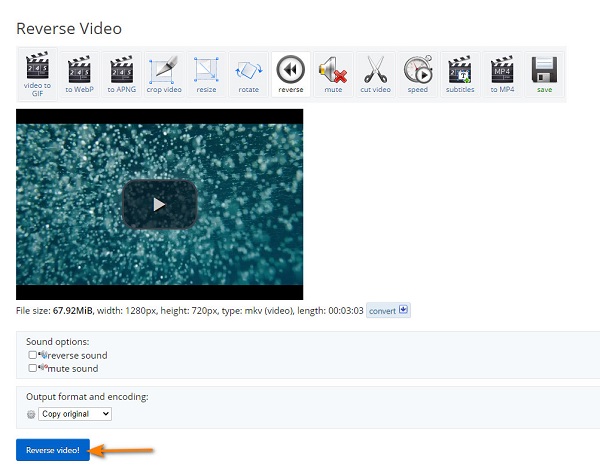
Шаг 4После нажатия Обратное видео кнопку , вы увидите предварительный просмотр вашего вывода, прокрутив вниз с помощью мыши. Затем в предварительном просмотре вашего видео загрузите результат, нажав кнопку три точки, затем нажмите Скачать.
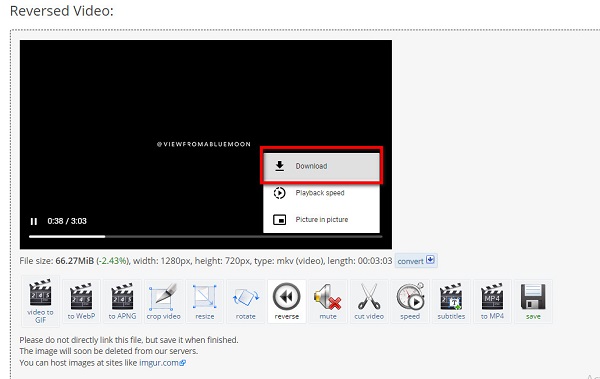
Часть 3. Рекомендация: лучший офлайн-реверс видео
Многие профессионалы предпочитают использовать автономный инструмент для удобства; поскольку автономные инструменты не зависят от подключения к Интернету. Кроме того, множество офлайн-реверсоров видео могут обеспечить высокое качество вывода. Кроме того, вам не нужно беспокоиться о всплывающей рекламе, потому что в офлайн-инструментах ее нет. И в этом разделе мы представим самый лучший автономный реверс видео, который поможет вам быстро реверсировать видео.
Tipard Video Converter Ultimate является одним из популярных приложений для обратного воспроизведения видео. Этот офлайн-реверс видео позволяет полностью или частично перематывать видео назад. Кроме того, он имеет множество замечательных функций редактирования, которые вы можете использовать для улучшения своих видео, включая слияние видео, удаление водяных знаков с видео, коррекцию цвета, создание 3D и многое другое из панели инструментов. Кроме того, он поддерживает почти все файлы, такие как MP4, AVI, MOV, MKV, FLV, VOB, WMV, WebM и более 500 форматов. Tipard Video Converter Ultimate также может инвертировать ваши видео без ущерба для их качества.
Кроме того, в отличие от других автономных реверсоров видео, Tipard Video Converter Ultimate не ставит водяной знак на создаваемые видео. И у вас также не возникнет проблем с загрузкой этого приложения, потому что его можно загрузить во всех ведущих операционных системах, включая Windows, macOS и Linux. Поэтому, если вы заинтересованы в использовании этого конечного реверсора видео, следуйте приведенным ниже инструкциям.
Шаг 1 Для начала скачайте Tipard Video Converter Ultimate на вашем компьютере, нажав Скачать ниже для Windows или Mac. Следуйте процессу установки, затем запустите приложение после его установки.
Шаг 2 Затем в главном пользовательском интерфейсе перейдите к Ящик для инструментов панель и выберите Видео Reverser функция из списка инструментов редактирования.
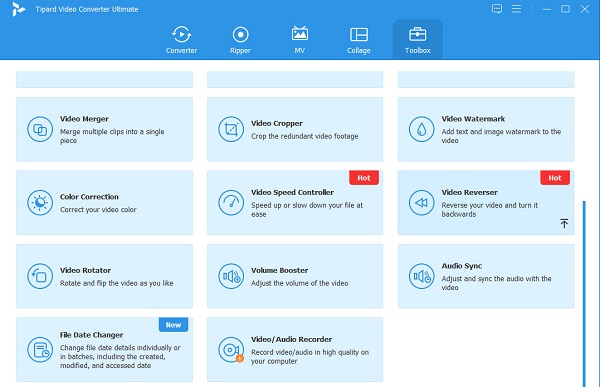
Шаг 3 Затем отметьте значок плюса чтобы загрузить видео, которое вы хотите перевернуть. Вы также можете перетаскивания ваше видео из папки вашего компьютера в поле со знаком плюс.
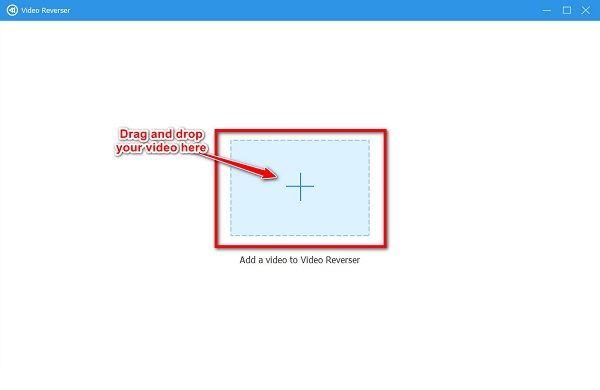
Шаг 4 Как только ваше видео будет импортировано, Tipard Video Converter Ultimate автоматически перевернет ваше видео. Но если вы хотите перевернуть только часть вашего видео, переместите ползунок на временной шкале, затем нажмите Установить начало кнопку, чтобы указать начало обратного видео. А затем нажмите кнопку Установить конец кнопку, чтобы выбрать конечную часть перевернутого видео.
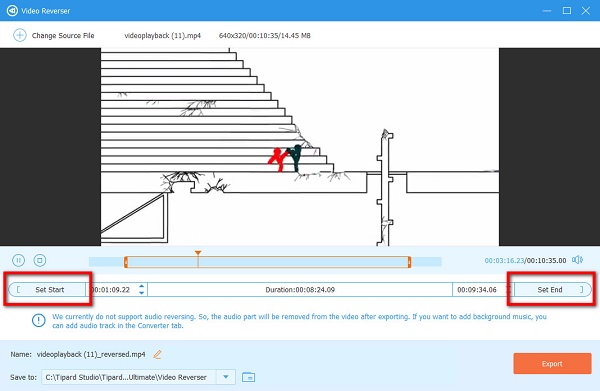
Шаг 5 И, наконец, поставить галочку Экспортировать кнопку, чтобы сохранить результат на вашем устройстве. Просто подождите несколько секунд, и все! Теперь вы можете просматривать перевернутое видео в файлах на компьютере.
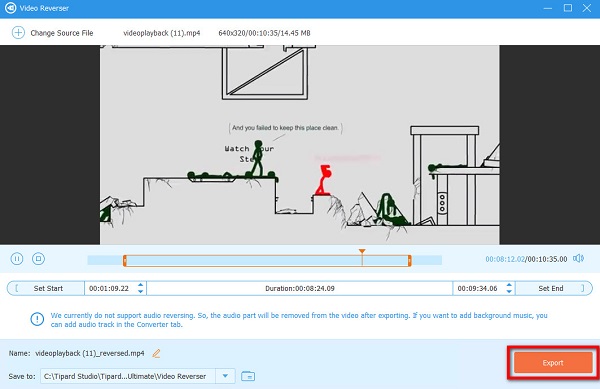
Tipard Video Converter Ultimate действительно прост в использовании и может конвертировать ваши видео без потерь. Итак, если вы хотите инвертировать видео в автономном режиме, загрузите Tipard Video Converter UItimate.
Дальнейшее чтение:
Лучшие способы перевернуть видео онлайн [Краткое руководство]
Тщательный обзор инструмента Kapwing Reverse Videos
Тщательный обзор инструмента Kapwing Reverse Videos
Изменится ли размер файла моего видео после его реверсирования?
Нет. Размер вашего видео останется прежним. Однако некоторые приложения портят качество видео или иногда увеличивают размер файла.
Что такое приложение для обратного видео?
Adobe Premiere Pro — это приложение для редактирования видео, которое профессиональные редакторы используют для реверсирования видео. Но многие новички и другие профессиональные редакторы предпочитают использовать Tipard Video Converter Ultimate для реверсирования видео из-за его функций.
Могу ли я использовать Adobe Flash для реверсирования видео?
Да. Adobe Flash — одна из программ, которую можно использовать для реверсирования видео.
Заключение
Действительно, вы можете использовать Ezgif для обратного видео. И если вы ищете лучший онлайн-реверс видео, Ezgif может быть лучшим вариантом для вас. Но если вы предпочитаете реверс видео, который содержит множество расширенных функций редактирования, загрузите Tipard Video Converter Ultimate сейчас.







